이번 시간은 엔비디아 제어판 안열림 문제 해결법을 알려드릴게요. NVIDIA 제어판은 그래픽 드라이버 설정뿐만 아니라 PC 시스템에 설치된 기타 엔비디아 유틸리티의 제어 기능을 제공하고 있는데 갑자기 열리지 않아 막막하신 분들을 위해 해결 방법을 알려드리겠습니다.
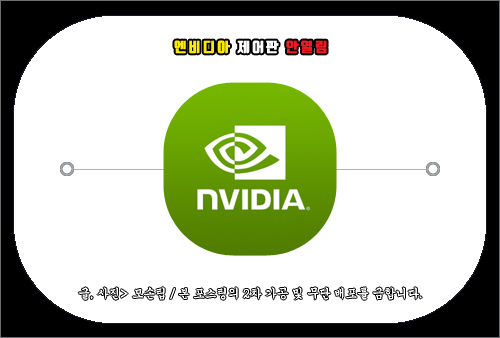
일반적으로 보통의 경우 컴퓨터의 디스플레이 밝기 조정이 필요한 상황에서 많은 분들이 사용하고 계실 거라 생각하는데요.
PC 운영 체제의 일시적인 오류일 수 있으니 간단한 조치로 시스템 종료를 해서 컴퓨터를 잠깐 껐다가 다시 켜보면 정상으로 들어가질 수도 있으니 시도를 해보세요.
그렇지만 여전히 개선되지 않고 있다면 당황스럽고 막막하실 수 있는데 지금부터 몇 가지 해결 방법들을 알려드릴 테니 참고해서 시도하면 도움 될 수 있을 것입니다.
1. 작업 관리자에서 엔비디아 종료
이런 문제가 생겼을 때 프로세스를 다시 시작해 보는 방법으로 대처하시면 되는데요.
일단은 하단 작업 표시줄을 우클릭하면 [작업 관리자]를 선택할 수 있으니 클릭합니다.(키보드 단축키로는 Ctrl+Shift+Esc를 누르면 됨)
그러면 작업 관리자 창이 뜨게 되면서 프로세스로 앱, 백그라운드 프로세스, Windows 프로세스가 구분되어 나열된 걸 볼 수 있는데요.
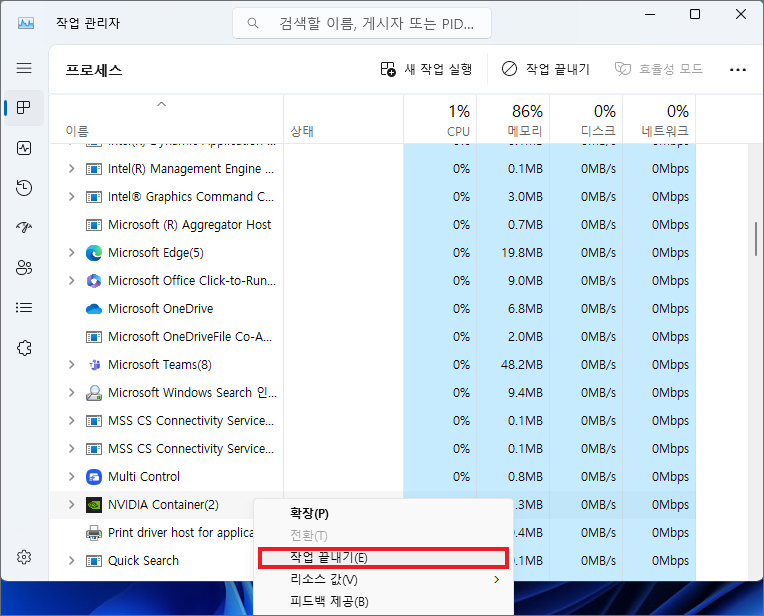
이 중에서 NVIDIA 제어판 응용 프로그램으로 NVIDIA Control Panel 또는 NVIDIA Container를 찾을 수 있고 오작동이 원인일 수도 있으니 우클릭한 다음 [작업 끝내기]를 누릅니다.
이렇게 조치를 취하고 나서 다시 열어보시면 엔비디아 제어판 안열림 문제가 해결되어 정상으로 열리는 걸 모습을 볼 수 있을 거예요.
2. 엔비디아 드라이버 업데이트
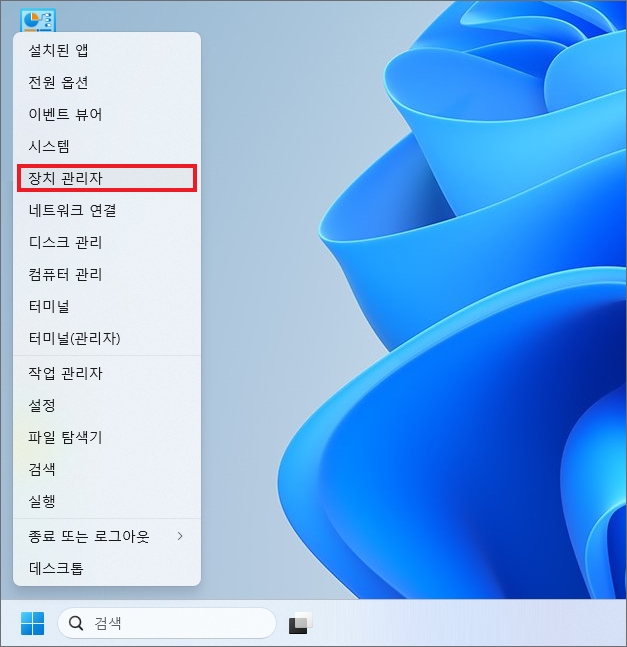
PC 화면 좌측 하단에 있는 시작 메뉴를 우클릭해 보면 몇 가지 약간 다른 메뉴가 나오는데 이 중에서 [장치 관리자]를 선택합니다.
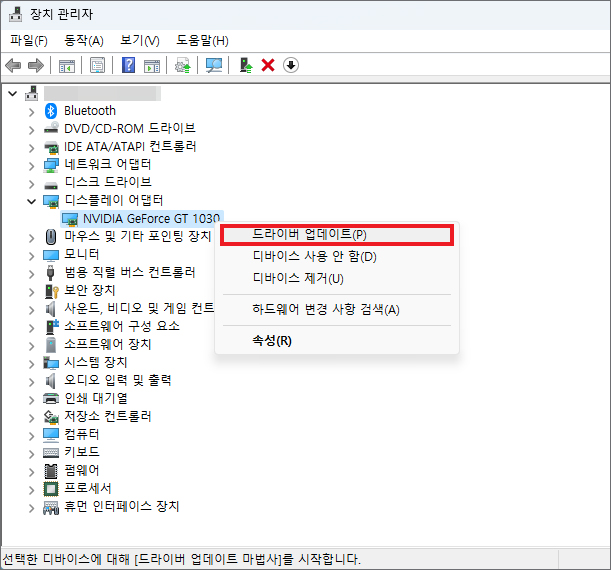
장치 관리자 창이 열리면 여러 장치들을 볼 수 있는데 이 중에서 [디스플레이 어댑터]를 더블클릭하면 밑에 NVIDIA를 찾을 수 있을 것이며 해당 디바이스를 우클릭해서 [드라이버 업데이트]를 선택하세요.
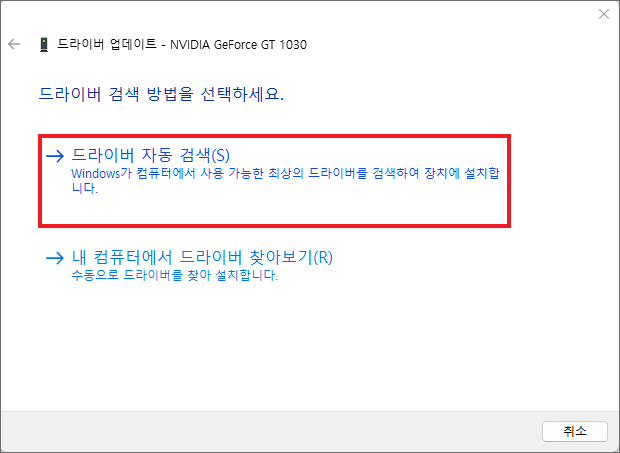
이어서 드라이버 검색 방법을 선택하라고 나오는데 '드라이버 자동 검색'을 클릭합니다.
그러면 Windows가 컴퓨터에서 사용 가능한 최상의 드라이버를 검색하여 장치에 설치하게 될 것이며 문제가 해결될 수 있을 거예요.
3. 설치된 엔비디아 복구(재설정)

키보드에서 윈도우 로고+I(아이)키를 같이 누르면 설정 창이 열리는데 좌측에서 [앱]을 선택하고 [설치된 앱] 항목을 클릭합니다.
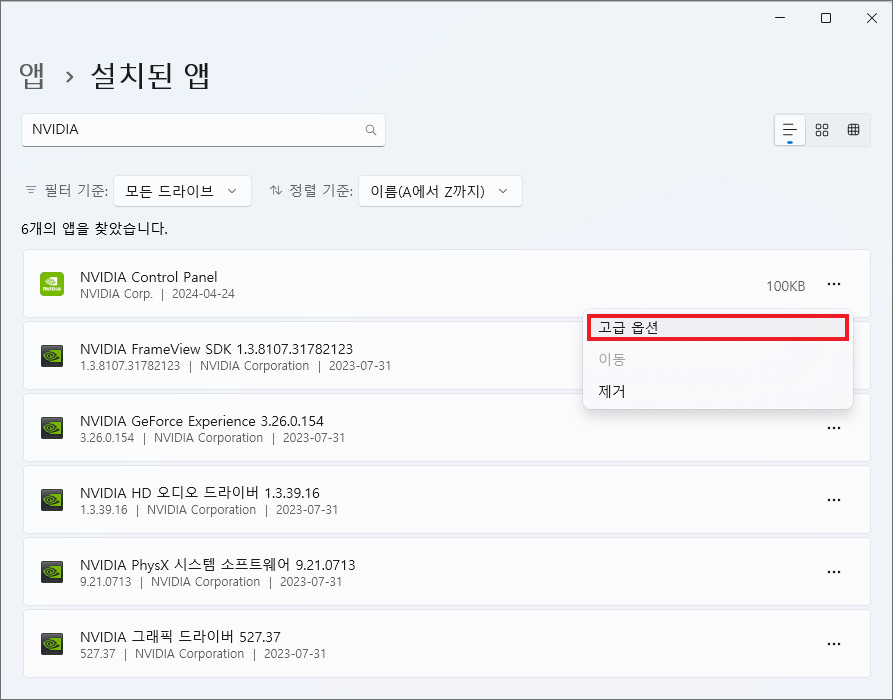
상단에 앱 검색란이 있으니 NVIDIA를 입력하면 NVIDIA Control Panel를 쉽게 찾을 수 있고 우측에 있는 점 3개를 눌러 [고급 옵션]을 선택하세요.
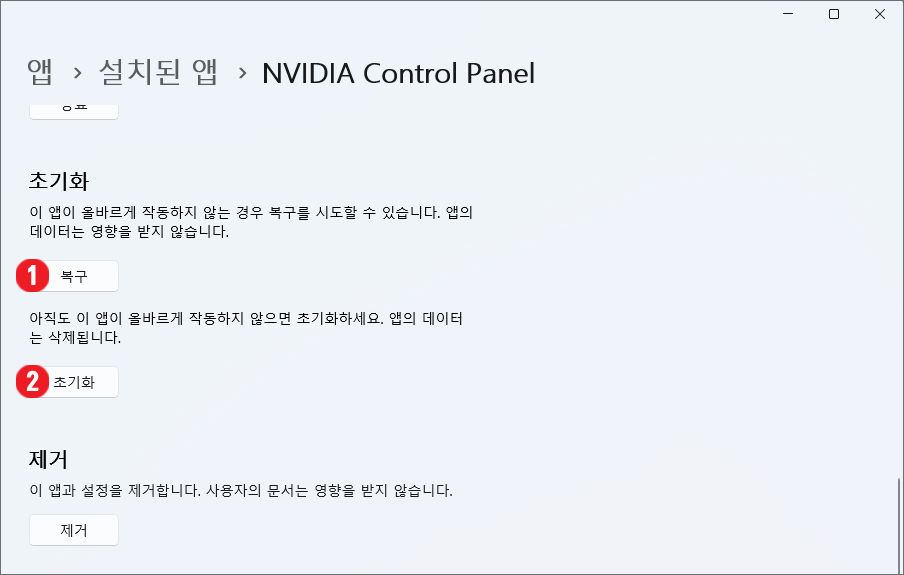
넘어간 화면에서 아래로 스크롤하면 초기화 중 올바르게 작동하지 않으면 [복구]를 눌러주시고 진행 시 앱의 데이터는 영향을 받지 않습니다.
그래도 올바르게 작동하지 않으면 [초기화]를 해주시면 될 것이며 초기화 시 앱의 데이터는 삭제된다는 점 알려드립니다.
그렇지만 엔비디아 제어판 안열림 문제가 해결되지 않고 있다면 [제거]를 눌러 이 앱과 설정을 지워주시고 다시 설치하는 방향으로 진행을 해보세요.
만약 제거되지 않고 있어 막막할 땐 윈도우 로고+R키를 눌러 실행창을 열고 services.msc를 입력 후 [확인]을 누르면 서비스 창이 열리는데요.
NVIDIA Display Container LS를 찾아서 더블클릭한 다음 시작 유형을 '사용 안 함'으로 바꿔주시고 서비스 상태는 [중지]를 누르고 확인을 클릭한 상태에서 다시 제거를 해보시면 되겠습니다.
4. 엔비디아 제어판 재설치
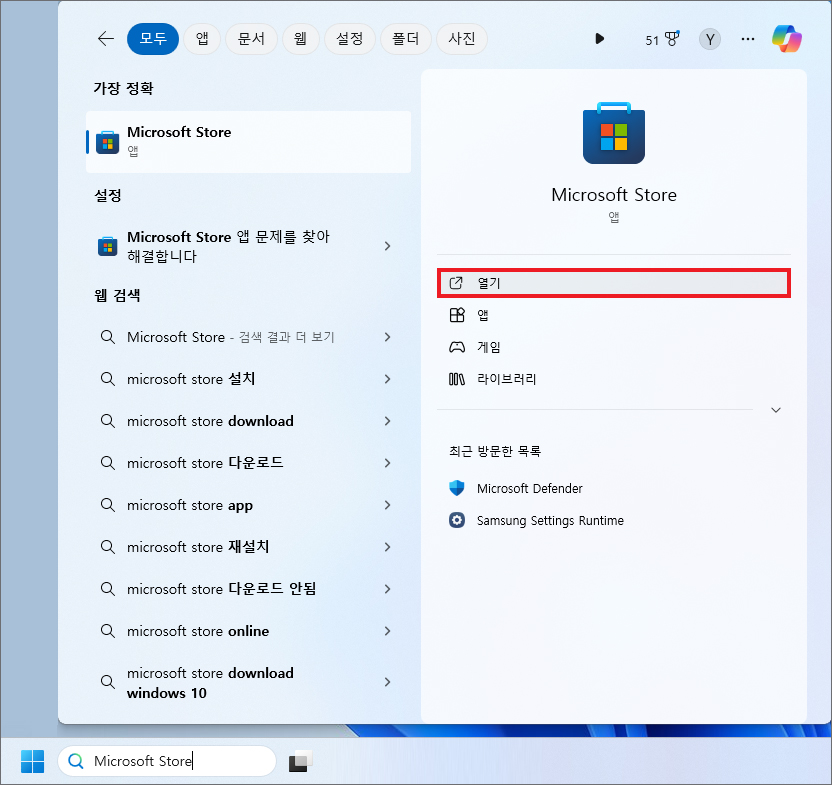
PC 화면 좌측 하단 쪽 검색란 또는 시작 메뉴 내 검색란에 'Microsoft Store'를 입력하면 앱을 찾을 수 있으니 [열기]를 눌러 진입합니다.
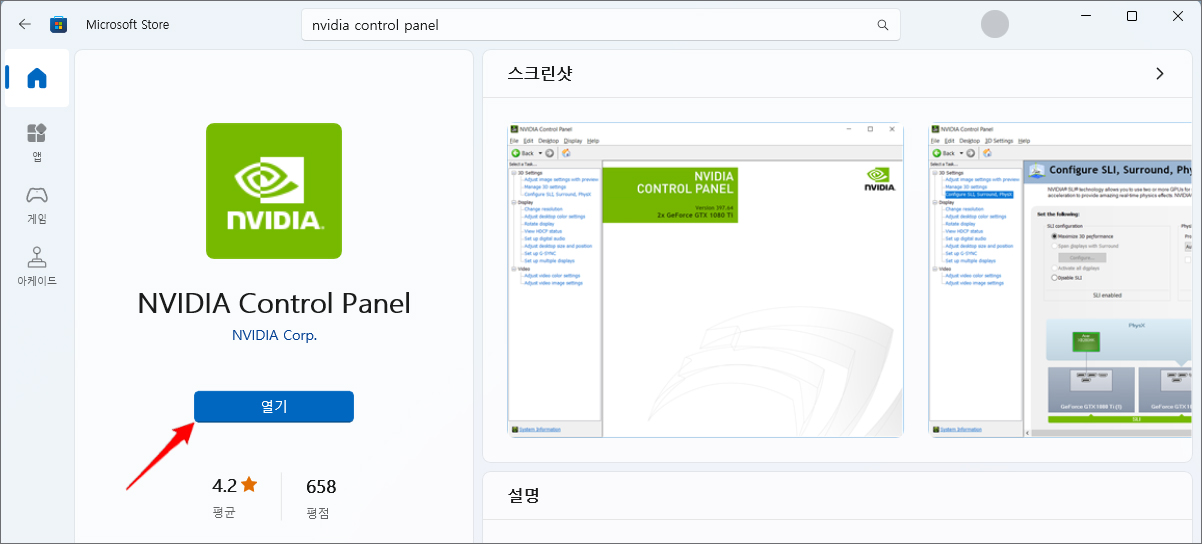
Microsoft Store 창이 열리면 상단 검색란에 'nvidia control panel'을 입력 후 찾으면 설치할 수 있는 화면이 나오는데요.
저의 경우 삭제하지 않은 상태라서 버튼이 열기로 표시되어 있지만 제거한 상태라면 [설치]로 표시되어 있을 테니 클릭해서 안내에 따라 진행하세요.
5. 수동 드라이버 검색 후 설치
또 다른 방법은 수동으로 엔비디아 드라이버를 검색해서 최신 드라이버를 내려받는 방법이 있는데요.
인터넷 포털 사이트 검색창에 '엔비디아 드라이버'를 입력 후 찾으면 공식 드라이버 NVIDIA 사이트를 쉽게 찾을 수 있지만 빠른 이동을 원하시는 분들을 위해 버튼을 만들어놓을 테니 클릭해 보시면 되겠습니다.
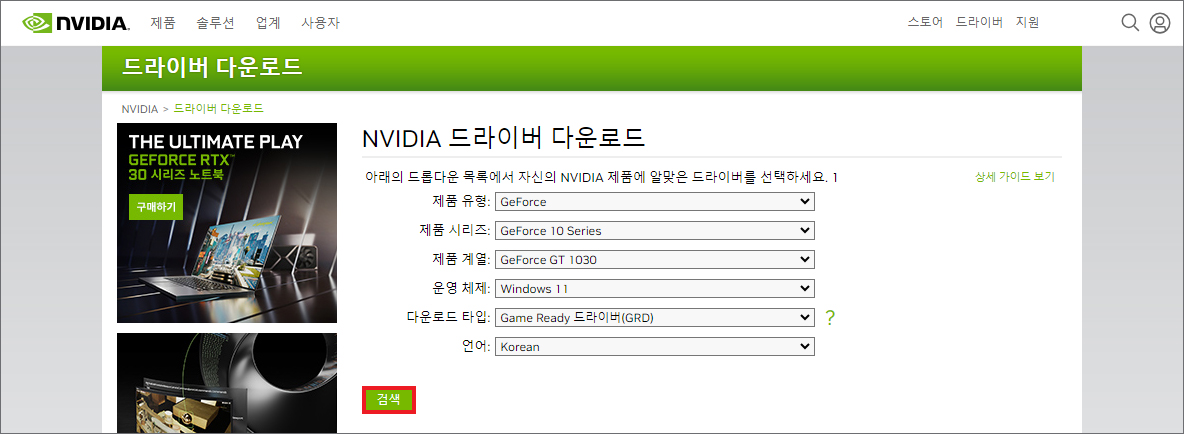
NVIDIA 드라이버 다운로드 화면이 나오게 되면 제품 유형, 제품 시리즈, 제품 계열, 운영 체제, 다운로드 타입의 드롭다운 목록을 눌러 자신의 엔비디아 제품에 맞는 드라이버를 선택하시고 [검색] 버튼을 눌러주시면 되는데요.
제품 시리즈 목록 중에 어떤 걸 선택해야 되는지 모르는 분들도 있을 수 있는데 예를 들어 GeForce GT 1030인 건 알고 계시다면 제품 시리즈를 GeForce 10 Series를 선택하고 제품 계열을 찾아보시면 해당 제품을 찾을 수 있을 겁니다.
이후 넘어간 화면에서 [다운로드] 버튼을 누르고 지정된 다운로드 경로를 찾아 들어가서 해당 파일을 더블클릭해서 실행하고 안내에 따라 진행하시면 될 거예요.
엔비디아 제어판 안열림 문제를 해결할 수 있는 몇 가지 방법들을 알려드렸고 동일하게 진행해 봤지만 해결할 수 없거나 직접 시도하지 못했고 기술적인 지원이 필요하신 분들도 있을 거라 생각합니다.
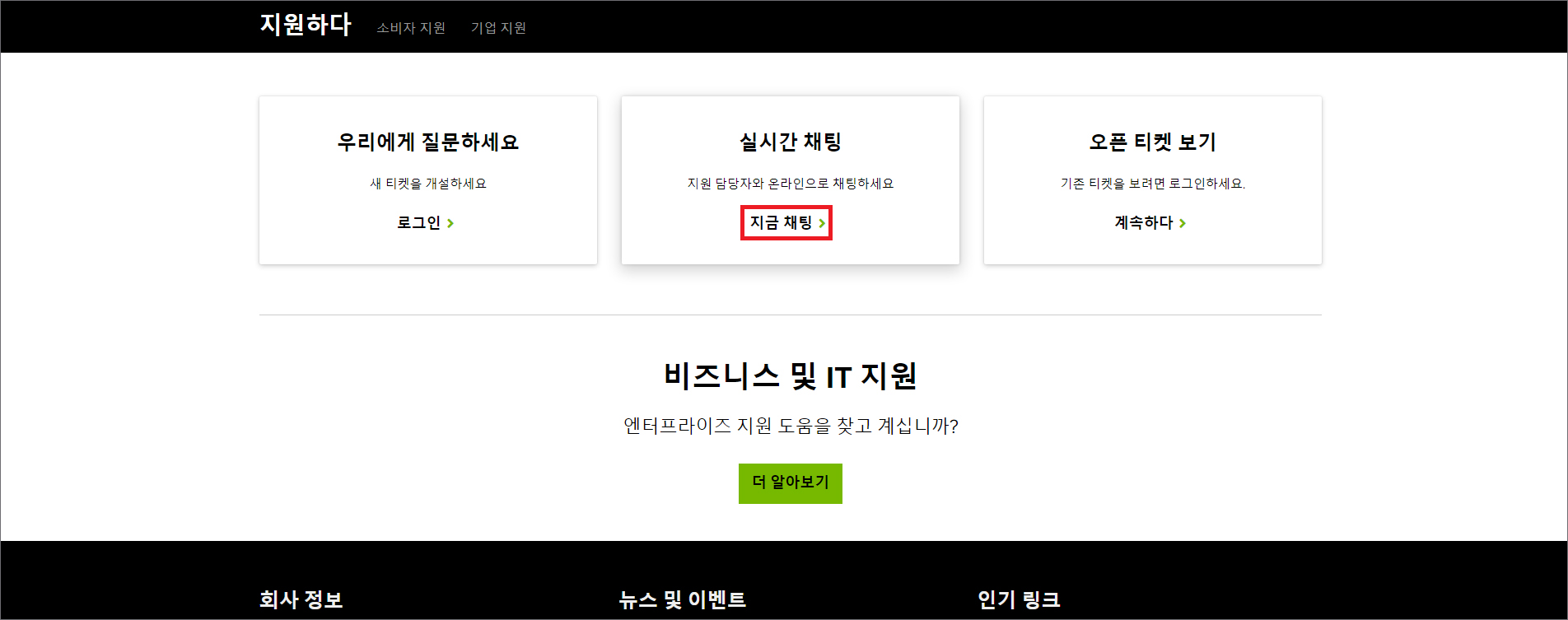
이럴 땐 위에 남겨드린 버튼을 눌러 이동하면 엔비디아 사이트 내 소비자 지원 페이지가 열릴 것이며 스크롤을 내려보면 '실시간 채팅'이 있으니 선택하여 안내에 따라보시길 바랄게요.
실시간 채팅 밑에 표시된 '지금 채팅'을 클릭한 다음 NVIDIA 계정으로 이메일 또는 다른 계정을 이용해서 로그인하실 수 있고 지원 담당자와 온라인으로 채팅하면서 겪게 된 문제를 해결할 수 있어 도움이 되실 겁니다.
아무쪼록 도움 되는 내용이었다면 공감 하트(♥) 부탁드리며 앞으로도 유익한 정보와 꿀팁을 알려드릴 예정이니 많은 관심과 방문해 주시면 감사하겠습니다.
Copyright ⓒ, All Rights Reserved by 모손팁
URL 주소 공유는 OK, 내용 및 사진 무단 전재-재배포 또는 AI 학습 포함은 활용 금지



